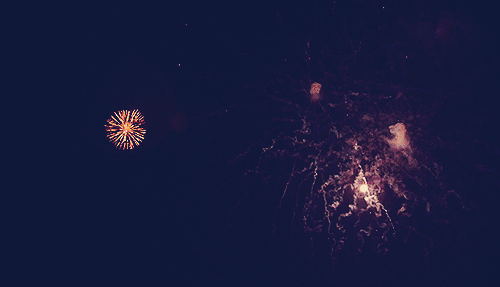ps简单动画制作教程(6-2用PS制作简单动画)
哟嚯,小伙伴们,今天我要跟你们分享一下如何用PS制作时间轴动画啦!别紧张,我保证我会让这个过程变得简单有趣。
首先,打开你的PS软件,选择一个你喜欢的图片作为动画的背景。接着,点击菜单栏上的“窗口”选项,选择“时间轴”面板。这个面板会让你可以轻松地编辑你的动画。
接下来,我们要把你的图片分成几个不同的图层。这样做的好处是可以让你的动画更加生动有趣。你可以使用PS的“图层”面板来完成这个步骤。
然后,你需要在时间轴面板上创建一个新的帧。这个帧会显示你的图片在某个时间点的状态。你可以通过复制和粘贴来创建更多的帧,以便你可以制作出更长的动画。
最后,你可以使用PS的动画工具来添加一些特效和动画效果。这些效果可以让你的动画更加生动有趣,比如闪烁、旋转、缩放等等。
好啦,现在你已经知道如何用PS制作时间轴动画啦!赶快试试吧,相信你会制作出一些超级有趣的动画!
上面是GPT给我写的如何用PS制作时间轴动画的方法,是不是很有意思?但并没有软用。下面就是我联系摇指动画写的详细步骤,应该可以给PS爱好者有所提示.1、打开图片——CTRL J复制2层
2、选择第一层——编辑菜单——操控变形——钉住其他位置,往左移动食指顶端
3、选择第三层——编辑菜单——操控变形——钉住其他位置,往右移动食指顶端
4、窗口菜单——时间轴——点击创建帧动画——时间轴面板会添加上第一个关键帧
5、选择第一帧——只显示食指左移的图层,其他图层隐藏
6、点击时间轴面板上的 号添加第二帧——只显示第二层,其他图层隐藏
7、点击时间轴面板上的 号添加第三帧——只显示第三层,其他图层隐藏
8、点击时间轴面板上的 号添加第四帧——只显示第二层(即原始图层,手指没有改变的图层),其他图层隐藏
9、按SHIFT键选择时间轴面板上第一到第四帧,修改时间为0.2秒
10、导出有两种方式,GIF和MP4
10.1 GIF:文件——导出——存储为WEB所用格式——选择格式为GIF——存储
10.2MP4:文件——导出——视频渲染——渲染

,
免责声明:本文仅代表文章作者的个人观点,与本站无关。其原创性、真实性以及文中陈述文字和内容未经本站证实,对本文以及其中全部或者部分内容文字的真实性、完整性和原创性本站不作任何保证或承诺,请读者仅作参考,并自行核实相关内容。文章投诉邮箱:anhduc.ph@yahoo.com